Co je MusixMuze Search?
MusixMuze Search je propagována jako rozšíření prohlížeče, které vám může poskytnout lepší vyhledávací podmínky, pokud jde o informace o skladeb, umělců, hudební videa, alba a další. Přestože aplikace je povýšen v internetovém obchodě Chrome, by jen stěží nazýváme to spolehlivé nebo užitečné. Změní nastavení vašeho prohlížeče, včetně domovské stránky, nová karta a výchozího poskytovatele vyhledávání. Tímto způsobem může podporovat své sponzory a tak vytvořit zisk pro své vývojáře. Pokud nechcete ztrácet čas pomocí tohoto vyhledávače déle, měli se zbavit MusixMuze Search ihned.
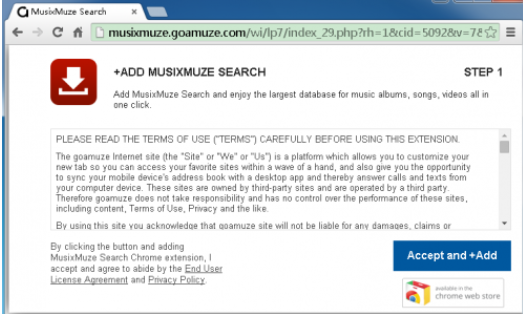
Jak funguje MusixMuze Search?
MusixMuze Search lze stáhnout z Chrome internetového obchodu a to také má oficiální webové stránky, Goamuze.com. To však nekončí to dostaly distribuována ve svazcích svobodného softwaru a vstupu do počítače bez upozornění uživatele. Při instalaci svobodného software, musíte se ujistit, že si vyberete rozšířený režim. Pokud tak neučiníte, souhlasíte, že instalace všechny další aplikace, které jsou vám nabízeny. Tyto aplikace jsou obvykle ad podporoval. Doporučujeme, že jste se jim vyhnout dál.
Jakmile v systému, MusixMuze Search změní nastavení webového prohlížeče. Nahrazuje vaše domovské stránky, nová karta a výchozího poskytovatele vyhledávání. Pokaždé, když hledáte na internetu, to přesměrovat na Musixmuze.searchalgo.com, Search.yahoo.com nebo nějaké jiné webové stránky. Zobrazí se výsledky, které budou zahrnovat sponzorované odkazy. Také můžete všimnout reklamy údaje o jiných stránek, které navštívíte. Žádáme vás dávat pozor s těmito reklamami, protože mohou nespolehlivé. Reklamy mohou vystavit nebezpečným webům, interagující s což by mohlo vést k malware infekce nebo jiné nežádoucí důsledky. Inzeráty se také zpomalit na rychlost prohlížení webu. Doporučujeme odstranit MusixMuze Search z vašeho prohlížeče a vrátit se k původní předvolby.
Jak odstranit MusixMuze Search?
Pro smazání MusixMuze Search, budete muset vybrat mezi ruční a automatické odstraňování možností. Pokud jste se rozhodli ručně odstranit MusixMuze Search, budete mít z PC odinstalovat nežádoucí program a opravit nastavení prohlížeče. V případě, že potřebujete podrobnější návod, jak to udělat, můžete použít Průvodce odstranění manuální MusixMuze Search uvedené níže v článku. Pokud se však rozhodnete jít s spolehlivější řešení místo, budete muset implementovat anti-malware nástroj. Prohledejte počítač, rozpozná všechny jeho problémy a ukončit MusixMuze Search s nimi. Bezpečnostní nástroj a co víc, bude i nadále zůstat užitečné v budoucnu, jak funguje také jako malware preventivní opatření.
Offers
Stáhnout nástroj pro odstraněníto scan for MusixMuze SearchUse our recommended removal tool to scan for MusixMuze Search. Trial version of provides detection of computer threats like MusixMuze Search and assists in its removal for FREE. You can delete detected registry entries, files and processes yourself or purchase a full version.
More information about SpyWarrior and Uninstall Instructions. Please review SpyWarrior EULA and Privacy Policy. SpyWarrior scanner is free. If it detects a malware, purchase its full version to remove it.

WiperSoft prošli detaily WiperSoft je bezpečnostní nástroj, který poskytuje zabezpečení před potenciálními hrozbami v reálném čase. Dnes mnoho uživatelů mají tendenci svobodného soft ...
Stáhnout|více


Je MacKeeper virus?MacKeeper není virus, ani je to podvod. Sice existují různé názory o programu na internetu, spousta lidí, kteří tak notoricky nenávidí program nikdy nepoužíval a jsou je ...
Stáhnout|více


Tvůrci MalwareBytes anti-malware nebyly sice v tomto podnikání na dlouhou dobu, dělají si to s jejich nadšení přístupem. Statistika z takových webových stránek jako CNET ukazuje, že tento ...
Stáhnout|více
Quick Menu
krok 1. Odinstalujte MusixMuze Search a související programy.
Odstranit MusixMuze Search ze Windows 8
Klepněte pravým tlačítkem v levém dolním rohu obrazovky. Jakmile objeví Menu rychlý přístup, zvolit vybrat ovládací Panel programy a funkce a vyberte odinstalovat software.


Z Windows 7 odinstalovat MusixMuze Search
Klepněte na tlačítko Start → Control Panel → Programs and Features → Uninstall a program.


Odstranit MusixMuze Search ze systému Windows XP
Klepněte na tlačítko Start → Settings → Control Panel. Vyhledejte a klepněte na tlačítko → Add or Remove Programs.


Odstranit MusixMuze Search z Mac OS X
Klepněte na tlačítko Go tlačítko v horní levé části obrazovky a vyberte aplikace. Vyberte složku aplikace a Hledat MusixMuze Search nebo jiný software pro podezřelé. Nyní klikněte pravým tlačítkem myši na každé takové položky a vyberte možnost přesunout do koše, a pak klepněte na ikonu koše a vyberte vyprázdnit koš.


krok 2. Odstranit MusixMuze Search z vašeho prohlížeče
Ukončit nežádoucí rozšíření z aplikace Internet Explorer
- Klepněte na ikonu ozubeného kola a jít na spravovat doplňky.


- Vyberte panely nástrojů a rozšíření a eliminovat všechny podezřelé položky (s výjimkou Microsoft, Yahoo, Google, Oracle nebo Adobe)


- Ponechejte okno.
Změnit domovskou stránku aplikace Internet Explorer, pokud byl pozměněn virem:
- Klepněte na ikonu ozubeného kola (menu) v pravém horním rohu vašeho prohlížeče a klepněte na příkaz Možnosti Internetu.


- V obecné kartu odstranit škodlivé adresy URL a zadejte název vhodné domény. Klepněte na tlačítko použít uložte změny.


Váš prohlížeč nastavit tak
- Klepněte na ikonu ozubeného kola a přesunout na Možnosti Internetu.


- Otevřete kartu Upřesnit a stiskněte tlačítko obnovit


- Zvolte Odstranit osobní nastavení a vyberte obnovit jeden víc času.


- Klepněte na tlačítko Zavřít a nechat váš prohlížeč.


- Pokud jste nebyli schopni obnovit vašeho prohlížeče, používají renomované anti-malware a prohledat celý počítač s ním.
Smazat MusixMuze Search z Google Chrome
- Přístup k menu (pravém horním rohu okna) a vyberte nastavení.


- Vyberte rozšíření.


- Eliminovat podezřelé rozšíření ze seznamu klepnutím na tlačítko koše vedle nich.


- Pokud si nejste jisti, které přípony odstranit, můžete je dočasně zakázat.


Obnovit domovskou stránku a výchozí vyhledávač Google Chrome, pokud byl únosce virem
- Stiskněte tlačítko na ikonu nabídky a klepněte na tlačítko nastavení.


- Podívejte se na "Otevření konkrétní stránku" nebo "Nastavit stránky" pod "k zakládání" možnost a klepněte na nastavení stránky.


- V jiném okně Odstranit škodlivý vyhledávací stránky a zadejte ten, který chcete použít jako domovskou stránku.


- V části hledání vyberte spravovat vyhledávače. Když ve vyhledávačích..., odeberte škodlivý hledání webů. Doporučujeme nechávat jen Google, nebo vaše upřednostňované Vyhledávací název.




Váš prohlížeč nastavit tak
- Pokud prohlížeč stále nefunguje požadovaným způsobem, můžete obnovit jeho nastavení.
- Otevřete menu a přejděte na nastavení.


- Stiskněte tlačítko Reset na konci stránky.


- Klepnutím na tlačítko Obnovit ještě jednou v poli potvrzení.


- Pokud nemůžete obnovit nastavení, koupit legitimní anti-malware a prohledání počítače.
Odstranit MusixMuze Search z Mozilla Firefox
- V pravém horním rohu obrazovky stiskněte menu a zvolte doplňky (nebo klepněte na tlačítko Ctrl + Shift + A současně).


- Přesunout do seznamu rozšíření a doplňky a odinstalovat všechny podezřelé a neznámé položky.


Změnit domovskou stránku Mozilla Firefox, pokud byl pozměněn virem:
- Klepněte v nabídce (pravém horním rohu), vyberte možnosti.


- Na kartě Obecné odstranit škodlivé adresy URL a zadejte vhodnější webové stránky nebo klepněte na tlačítko Obnovit výchozí.


- Klepnutím na tlačítko OK uložte změny.
Váš prohlížeč nastavit tak
- Otevřete nabídku a klepněte na tlačítko Nápověda.


- Vyberte informace o odstraňování potíží.


- Tisk aktualizace Firefoxu.


- V dialogovém okně potvrzení klepněte na tlačítko Aktualizovat Firefox ještě jednou.


- Pokud nejste schopni obnovit Mozilla Firefox, Prohledejte celý počítač s důvěryhodné anti-malware.
Odinstalovat MusixMuze Search ze Safari (Mac OS X)
- Přístup k menu.
- Vyberte předvolby.


- Přejděte na kartu rozšíření.


- Klepněte na tlačítko Odinstalovat vedle nežádoucích MusixMuze Search a zbavit se všech ostatních neznámých položek stejně. Pokud si nejste jisti, zda je rozšíření spolehlivé, nebo ne, jednoduše zrušte zaškrtnutí políčka Povolit pro dočasně zakázat.
- Restartujte Safari.
Váš prohlížeč nastavit tak
- Klepněte na ikonu nabídky a zvolte Obnovit Safari.


- Vyberte možnosti, které chcete obnovit (často všechny z nich jsou vybrána) a stiskněte tlačítko Reset.


- Pokud nemůžete obnovit prohlížeč, prohledejte celou PC s autentickou malware odebrání softwaru.
Site Disclaimer
2-remove-virus.com is not sponsored, owned, affiliated, or linked to malware developers or distributors that are referenced in this article. The article does not promote or endorse any type of malware. We aim at providing useful information that will help computer users to detect and eliminate the unwanted malicious programs from their computers. This can be done manually by following the instructions presented in the article or automatically by implementing the suggested anti-malware tools.
The article is only meant to be used for educational purposes. If you follow the instructions given in the article, you agree to be contracted by the disclaimer. We do not guarantee that the artcile will present you with a solution that removes the malign threats completely. Malware changes constantly, which is why, in some cases, it may be difficult to clean the computer fully by using only the manual removal instructions.
